MP4動画を無劣化で分割する方法をお探しですか?本文では、使いやすいMP4分割ソフトを紹介して、元動画の品質を劣化せず、MP4ファイルを簡単にトリミングする方法について解説します。
YouTubeや他の動画共有サイトに撮影したMP4動画をアップロードする前、動画の不要な部分をカットしたい人が少なくないでしょう。また、MP4動画を再エンコードせず、動画をカットして編集したい方もいらっしゃると思います。そこで、そんな方のために、今回は素晴らしいMP4分割ソフトを紹介して、MP4動画を無劣化でトリミングする方法を解説します。
1、MP4動画を簡単にカットできる。
2、様々な編集機能:トリミング、クロップ、カット、マージ、回転、エフェクトなど。
3、必要に応じて、MP4動画を再エンコードしてカット、もしくは再エンコードせずトリミングする。
プロの編集ソフトがなくても、MP4動画から必要のない部分を切り取ることができます。WonderFox HD Video Converter Factory Proは多機能のMP4分割および編集ソフトです。動画クロップ、トリミング、回転、結合、エフェクト追加など基本的な編集機能を備えています。
操作方法は分かりやすくて、動画編集の経験のない方でも直感的に使うので、初心者には強くお薦めです。
MP4をトリミングする他、MP4を他の形式に変換したり、MP4から音声を抽出してMP3などとして保存したり、サイトからMP4動画をダウンロードしたりすることもできます。
ソフトを無料ダウンロードして下記の手順に従い、MP4をトリミングしてみましょう。
HD Video Converter Factory Proを起動し、「変換」をクリックして変換インターフェイスに入ります。次に、「ファイル追加」ボタンをクリックしてMP4動画を読み込みます。もしくは、目標ファイルをドラッグ&ドロップしてソフトにインポートします。
ヒント:他のフォーマットの動画をインポートすることもできます。トリミングした後、動画をMP4や他の形式に変換できます。
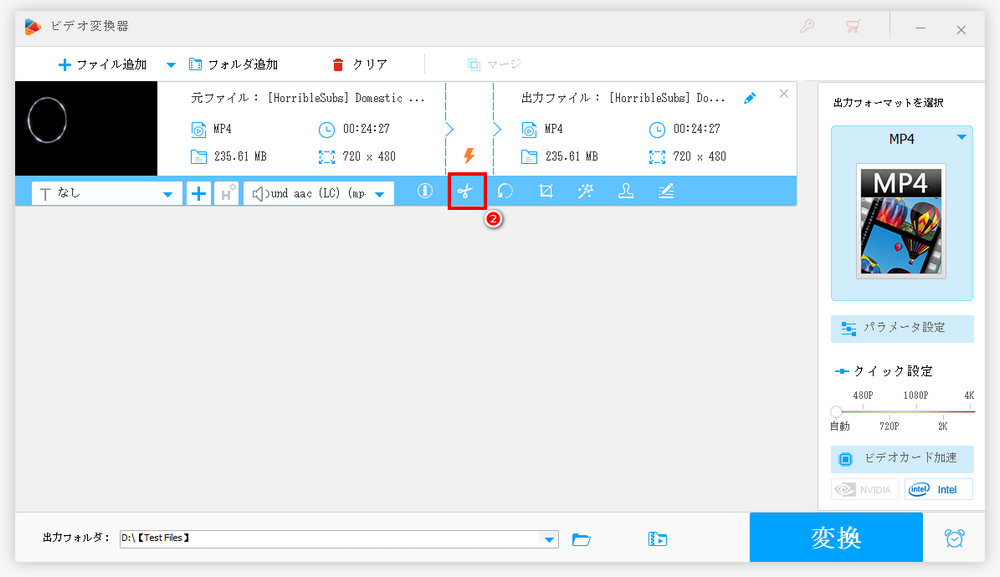
ファイルリストの下にあるハサミのようなアイコンをクリックして切り取り編集画面を開きます。
タイムラインのスライダーをドラッグすることでMP4から必要な部分を切り取ります。「開始」と「終了」の時間を直接入力することも可能です。「▶」ボタンをクリックすれば切り取った部分をプレビューできます。そして、「切り取り」ボタンを押して動画クリップを保存します。一つの動画から複数のクリップを分割したいなら、上記の手順を繰り返せばいいです。
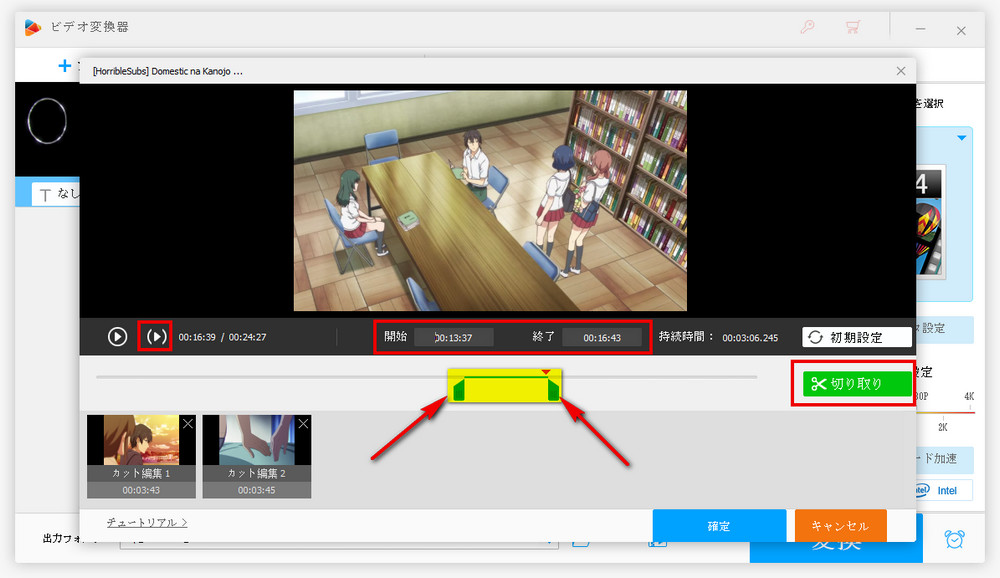
右側の「出力フォーマットを選択」を押して、フォーマットメニューを開きます。
1、動画を再エンコードしたくない場合、MP4を出力フォーマットとして選択します。
2、動画を再エンコードしたいなら、「動画」または「デバイス」タブで希望のフォーマットを選択してください。このソフトはMP4をMPEG、AVI、MOV、MPGなど500種類以上のフォーマットやデバイスに変換できます。
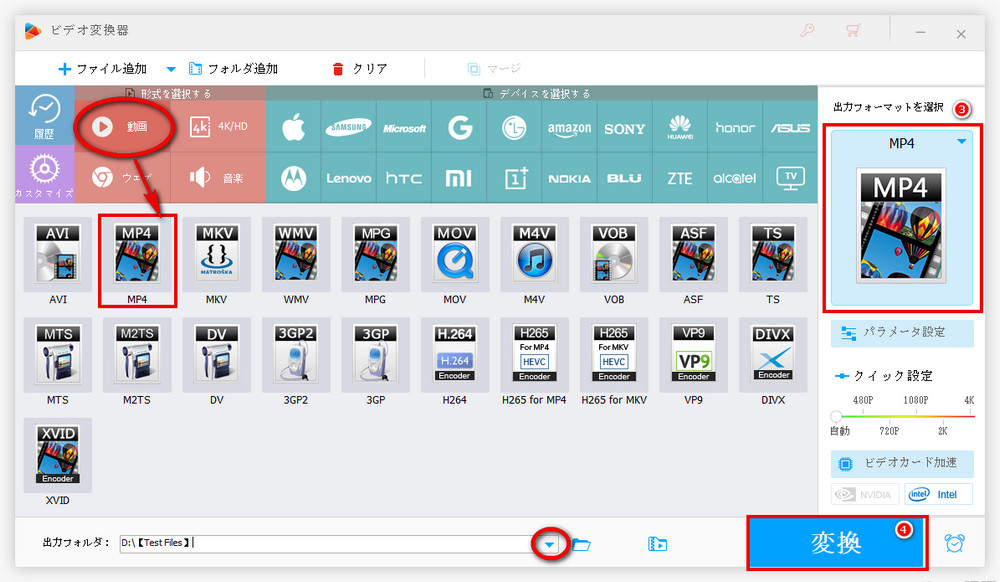
出力フォルダのパスを入力するか、逆三角形ボタンを押して出力ファイルの保存先を設定します。最後は、「変換」ボタンを押してMP4のトリミングを開始します。
MP4動画を無劣化でカットする以外、このMP4分割ソフトを使って他の編集を行うことも可能です。
1、MP4動画をクロップ(切り抜き)できる。
2、動画の品質を劣化せず、複数の動画を一つに結合できる。
3、動画を時計回り・反時計回りに90度回転、動画を左右・上下反転する。
4、MP4動画にエフェクト(ハイライト、モザイク、古い映画など)を付ける。
WonderFox Softプライバシーポリシー | Copyright © 2009-2025 WonderFox Soft, Inc. All Rights Reserved.